Jak vymazat cache v Google Chrome

Udržujte cache v prohlížeči Google Chrome vymazanou podle těchto kroků.
Jednou z nejvíce frustrujících částí malého SSD vyhrazeného pro váš operační systém Windows je skutečnost, že některé instalátory softwaru vám jednoduše neposkytnou možnost instalace mimo primární disk.
Existují dokonce některé aplikace, které vám umožňují ukládat instalační data na sekundární disk, ale stále umísťují dočasné soubory nebo soubory mezipaměti na primární disk. Pro každého, kdo má zájem udržovat svůj primární disk hezky a uklizený, to může být hlavní problém.
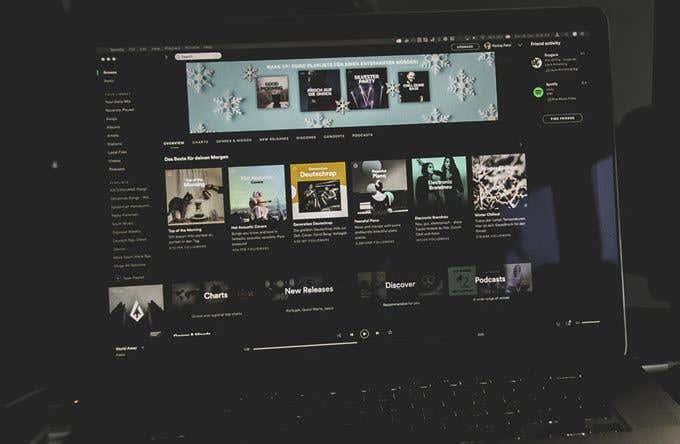
Spotify je jednou z mnoha aplikací pro Windows, u kterých nakonec zjistíte, že zabírají spoustu místa. Je to způsobeno tím, jak Spotify lokálně ukládá vaše data do mezipaměti, takže neustále nepřenášíte hudbu z jejich serverů. Slouží jako způsob, jak Spotify šetřit šířku pásma a okamžitě dodávat hudbu bez nutnosti ukládání do vyrovnávací paměti.
To však platí pro ty z nás, kteří se snaží ušetřit drahocenné místo na disku. Ne každý si může dovolit mít na svém primárním disku několik gigabajtů místních dat Spotify a dobrou zprávou je, že existuje způsob, jak to obejít. Pojďme si promluvit o tom, jak můžete přesunout data místní mezipaměti Spotify na nové místo v systému Windows.
Jak změnit umístění dat Spotify ve Windows
K provedení tohoto úkolu použijeme něco, čemu se říká symbolický odkaz nebo spojení adresářů. Spojení adresářů efektivně vytváří zrcadlo vašich dat na jedné cestě k souboru, ale ve skutečnosti ukládá data do jiné.
První věc, kterou budeme muset udělat, je zjistit, kde přesně je datová složka našeho Spotify. Chcete-li to provést, stisknutím kláves Windows + R vyvolejte výzvu ke spuštění. Zde zadejte „ %localappdata “ a stiskněte Enter .
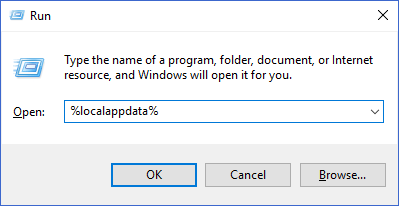
To by mělo vyvolat okno Průzkumníka Windows složky AppData\Local v umístění vašeho uživatelského profilu Windows. V tomto seznamu souborů najděte složku Spotify a otevřete ji.
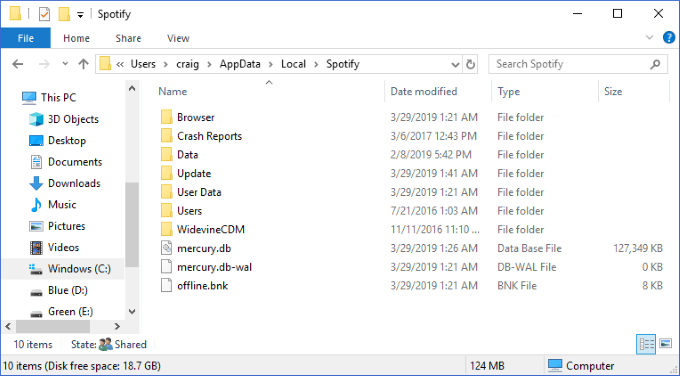
Složka Data uvnitř je to, co obsahuje všechna vaše hudební data uložená v mezipaměti. Možná budete chtít na ni kliknout pravým tlačítkem a vybrat Vlastnosti , abyste viděli, jak velká je tato složka. Je tak velký, že byste ho chtěli přesunout z vašeho současného disku na jiný? Skvělý! To je to, co budeme dělat dál.
Prvním krokem je ujistit se, že Spotify na vašem počítači aktuálně neběží. Poté, co se ujistíte, že je zavřená, chcete vybrat složku Data a stisknutím kláves Ctrl + C ji zkopírovat.
Dále vyvolejte druhé okno Průzkumníka Windows s umístěním, kam chcete přesunout data Spotify. V tomto umístění stiskněte Ctrl + V pro vložení složky.
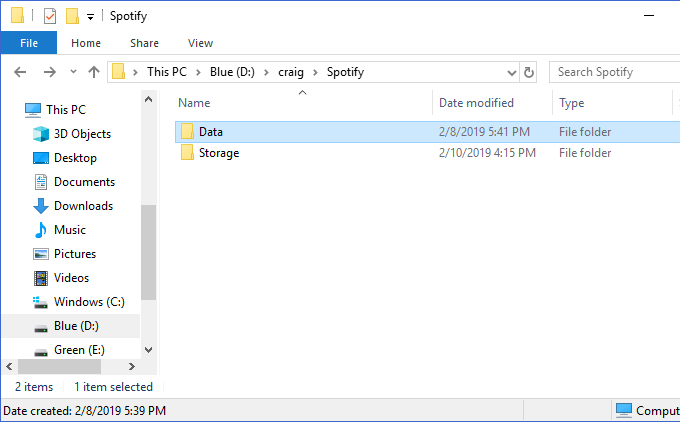
Nahoře můžete vidět, že jsem vytvořil nové umístění pro uložení mých dat na D:\craig\Spotify . Zde vložená složka Data obsahuje obsah stejné složky v C:\Users\craig\AppData\Local\Spotify .
Dále se ujistěte, že jsou obě složky totožné. Podívejte se dovnitř obou, abyste viděli, že jste správně zkopírovali všechny soubory. Po dokončení se vraťte do původního umístění složky Spotify (v našem prvním okně Průzkumníka Windows na AppData\Local ), vyberte složku Data , kterou jsme právě zkopírovali, a stisknutím klávesy Delete ji odstraňte.
Dále vytvoříme spojení adresářů tak, aby vaše nová složka Data ukazovala na místo, kde byla kdysi ta stará. Chcete-li to provést, stiskněte klávesy Windows + R , abyste znovu vyvolali výzvu Spustit. Zadejte „ cmd “, ale nezapomeňte stisknout Ctrl + Shift + Enter (místo pouze Enter ) – tím spustíte výzvu jako správce.
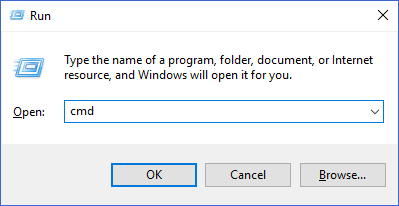
Zde začneme vytvářet naše spojení adresářů. Chcete zadat následující příkaz: mklink /j
, kde
je cesta k původní složce (kterou znovu vytváříme) a je cesta k nové složce (kterou jsme vložili).
V mém příkladu výše bych spustil tento příkaz: mklink /j C:\Users\craig\AppData\Local\Spotify D:\craig\Spotify
Je důležité uzavřít cesty ke složce do uvozovek, pokud obsahují mezeru.
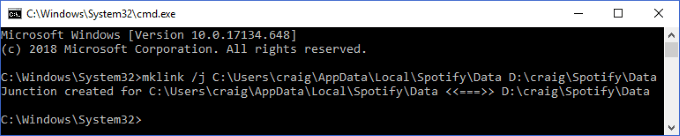
Po vytvoření spojení adresářů se zobrazí zpráva o úspěchu. Měli byste také vidět, že složka Data se nyní znovu objeví v našem původním umístění, tentokrát s malou ikonou „zástupce“ v levém dolním rohu.
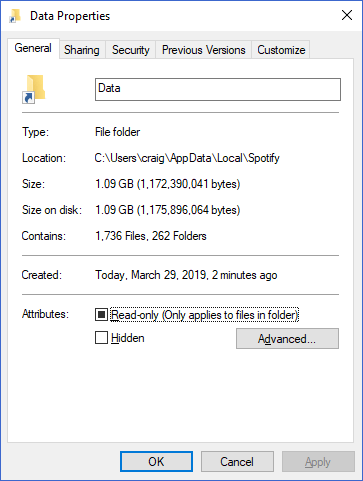
A je to! Nyní, když přehráváte hudbu ve Spotify, bude tato data stále ukládat do mezipaměti v původní složce v umístění vašeho odkazu. Spojení adresáře jej však automaticky přesune do nového umístění a „zrcadlí“ jej na původním místě.
Pro ty z vás, kteří používají Spotify na denní bázi, mohou roky pravidelného používání způsobit, že se tato složka zvětší do obrovské velikosti. S tímto jednoduchým trikem pro spojení adresářů můžete všechna tato data uložit do libovolné složky na libovolném disku.
Nejlepší ze všeho je, že stejný postup může být užitečný v mnoha dalších užitečných scénářích – podívejte se, jak používáme symbolický odkaz k synchronizaci složek s Dropboxem a OneDrive !
Udržujte cache v prohlížeči Google Chrome vymazanou podle těchto kroků.
Podívejte se, jak efektivně uvolnit místo na disku ve Windows 10 pomocí těchto 15 osvědčených metod. Klíčové tipy pro optimalizaci úložiště pro počítače. Využijte náš návod a získejte zpět cenné gigabajty.
Útržkovité programy a únosci prohlížeče mohou měnit výchozí vyhledávač v Chrome. Naučte se, jak se zbavit vyhledávání Yahoo snadno a rychle.
Zjistěte, jak můžete zobrazit soukromé profily na Facebooku a jak chránit vaše osobní údaje před zneužitím.
Pokud jste někdy obdrželi e-mail s přílohou souboru AAE, abyste zjistili, že váš počítač neví, co s ním dělat, nejste sami. Se soubory AAE může být obtížné pracovat, ale tato příručka vám pomůže pochopit, co to je a jak je otevřít.
Zjistěte, jak skrýt komentáře na Facebooku a co to znamená pro vaše příspěvky. Chraňte svou značku před negativními komentáři snadno a efektivně.
Objevte užitečné tipy, jak vyřešit kód chyby 39 na Disney Plus. Streamujte bez problémů!
Oprávnění souborů a složek ve Windows: jak je správně nastavit pro ochranu vašich dat.
Zjistěte, zda vás někdo omezil na Instagramu pomocí našich užitečných tipů a triků.
Hledáte streamovací služby pro Nintendo Switch? Zjistěte, jaké aplikace můžete použít pro sledování oblíbených pořadů a filmů na této herní konzoli.
Vytvořte časovač vypnutí pro YouTube Music a užijte si večerní hudební zážitek bez obav z celonočního přehrávání.
Objevte 10 nejběžnějších problémů s tiskárnou a efektivní řešení, jak je opravit. Bez ohledu na typ tiskárny, máme pro vás užitečné informace.
Spotify je jednou z nejrozšířenějších dostupných služeb pro streamování hudby. Zjistěte, jak optimalizovat nastavení pro lepší zvukový zážitek.
Objevte nejlepší způsoby pro převod videí na YouTube na text. Tyto metody usnadní přístup a zlepší uživatelský zážitek.
Snapchat se stal populární jako způsob, jak se stýkat s lidmi, aniž by zanechával trvalou stopu informací. Naučte se, jak vytvořit svůj vlastní veřejný profil a sdílet obsah s širokým publikem.
Máte problém, kdy nelze odebrat tiskárnu z počítače se systémem Windows 10 nebo 11? Vyzkoušejte naše efektivní postupy pro odstranění tiskárny bez technické pomoci.
Soukromí je na prvním místě, a proto je důležité vědět, kdo si prohlíží váš obsah na sociálních sítích. Tento článek se zaměřuje na příběhy na Facebooku, jak zjistit, kdo je viděl, a jak upravit nastavení ochrany osobních údajů.
Pokud plánujete přestat používat Spotify nebo používáte službu streamování hudby na veřejném zařízení, je důležité se odhlásit. Zjistěte, jak na to se všemi zařízeními.
Učte se efektivně měnit své zobrazované jméno a popis na Twitteru, abyste lépe reprezentovali svou online identitu.
Zde jsou 4 efektivní způsoby, jak opravovat přesměrování prohlížeče na Yahoo. Zjistěte, jak odstranit nežádoucí rozšíření a resetovat prohlížeč.
Existuje mnoho důvodů, proč se váš notebook nemůže připojit k Wi-Fi, a proto existuje mnoho způsobů, jak chybu opravit. Pokud se váš notebook nemůže připojit k Wi-Fi, můžete tento problém vyzkoušet následujícími způsoby.
Po vytvoření bootovacího USB pro instalaci systému Windows by uživatelé měli zkontrolovat výkon bootovacího USB a zjistit, zda bylo vytvoření úspěšné.
Několik bezplatných nástrojů dokáže předvídat selhání disku dříve, než k němu dojde, což vám dává čas na zálohování dat a včasnou výměnu disku.
Se správnými nástroji můžete prohledat systém a odstranit spyware, adware a další škodlivé programy, které se ve vašem systému mohou ukrývat.
Když se například počítač, mobilní zařízení nebo tiskárna pokusí připojit k počítači se systémem Microsoft Windows přes síť, může se zobrazit chybová zpráva „Síťová cesta nebyla nalezena – Chyba 0x80070035“.
Modrá obrazovka smrti (BSOD) je běžná a ne nová chyba systému Windows, která se objevuje, když se v počítači vyskytne nějaká závažná systémová chyba.
Místo provádění manuálních operací a operací s přímým přístupem ve Windows je můžeme nahradit dostupnými příkazy CMD pro rychlejší přístup.
Po nespočetných hodinách používání svého notebooku a stolního reproduktoru na vysoké škole mnoho lidí zjistí, že pár chytrých vylepšení může proměnit stísněný prostor na koleji v dokonalé streamovací centrum, aniž by museli utratit spoustu peněz.
Z Windows 11 bude Internet Explorer odebrán. V tomto článku vám WebTech360 ukáže, jak používat Internet Explorer ve Windows 11.
Touchpad notebooku neslouží jen k ukazování, klikání a zoomování. Obdélníkový povrch také podporuje gesta, která umožňují přepínat mezi aplikacemi, ovládat přehrávání médií, spravovat soubory a dokonce i zobrazovat oznámení.




























